win7现在大家用得越来越多了,其功能就不必多说了。不过,win7在一些操作上还是与xp有点不同,现在给大家介绍一下win7无线网络的设置。
1、首先得确保无线网络是处于可用的状态的。
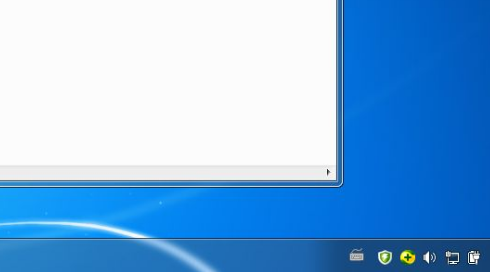
2、若是无线网络是处于不可以状态的,则点击开始菜单,在出现的页面中点击 控制面板 选项。
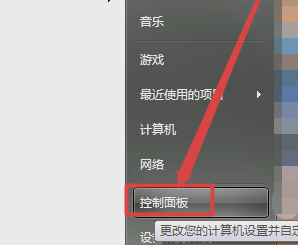
3、然后在打开的控制面板页面中点击 网络和 Internet 选项,在打开的页面中点击 查看网络状态和任
务 选项。

4、然后在打开的页面中点击左侧的 更改适配器设置 选项。

5、然后在打开的网络连接页面中可以看到无线网络被禁用掉了,鼠标右击,然后将它启用。
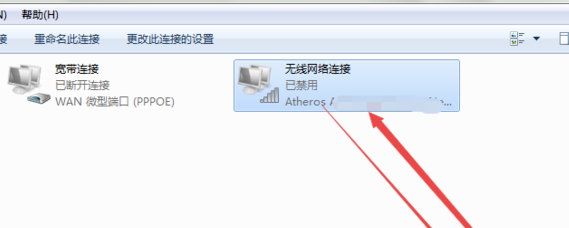
6、然后回到桌面中,鼠标点击右下角的WiFi网络图标,在打开的页面中找到要自动连接的WiFi,然后鼠标右击,在出现的菜单中点击 属性 选项。
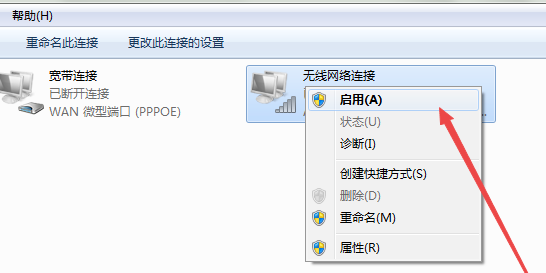
7、然后在打开页面的 连接 选项页面下,可以看到一个 当此网络在连接范围内是自动连接 的选项,而它前面框中的勾是没有勾上的,将它勾上,然后点击下面的 确定 按钮,这样当这个无线WiFi网络在范围内时它就会自动连接了。

以上就是win7电脑设置wifi连接无线网络的教程了,大家可以根据这个步骤来给自己电脑连上无线网络。